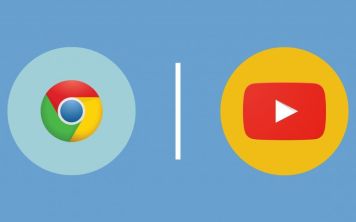Как управлять поисковыми операторами в Gmail?
Эти поисковые операторы помогут отсортировать ненужные письма и отыскать среди них самое важное
Почтовый клиент Gmail пользуется наибольшей популярностью среди остальных конкурентов, но многие пользователи не имеют представление о всех возможностях данного сервиса. Поисковые операторы помогут систематизировать все хранящиеся в ящике письма, а также отыскать среди кучи нужное вам сообщение.Почтовый клиент Gmail пользуется наибольшей популярностью среди остальных конкурентов, но многие пользователи не имеют представление о всех возможностях данного сервиса. Поисковые операторы помогут систематизировать все хранящиеся в ящике письма, а также отыскать среди кучи нужное вам сообщение.
Все, кто используют один и тот же ящик для регистрации на различных сервисах, знают, насколько быстро он заполняется различными письмами. Тем самым, почтовый клиент принимает форму настоящего хауса, в котором с большим трудом можно разобраться с первого взгляда.
К счастью, на такой случай в систему Gmail разработчики встроили поисковые операторы, которые с легкостью смогут отыскать любое письмо среди кучи хлама. Наиболее простым способом систематизации вашего почтового ящика является ввод команды is:important. Таким образом, сервис Google в автоматическом режиме выведет на главную страницу все письма, которые пользователь когда-либо помечал, как важные, т.е соответствующей иконкой в виде звездочки. Если же вы знаете адрес конкретного отправителя, то в таком случае, чтобы не искать среди лишних результатов нужное письмо, стоит воспользоваться командой from:[адрес отправителя].
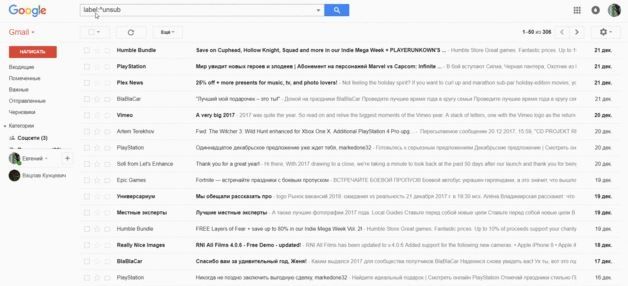
Всегда следует регулярно следить за состоянием своего почтового ящика, представьте, что было бы, если бы такой беспорядок находился у вас в квартире? Воспользуетесь командой after или before:[дд.мм.гггг], чтобы вывести вперед и навсегда удалить старые письма. В том случае, если вы используете свою почту в качестве обмена фотографиями с многими собеседниками, тогда можно ввести команду filename:[формат файла], которая поможет отобрать все фотографии по указанному критерию. Аналогичным образом можно найти документы, текстовые файлы и даже гифки
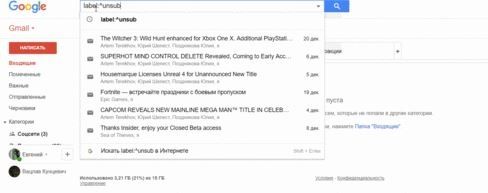
Кроме того, важным аспектом является поиск файлов по размеру с помощью команды size. Таким образом, можно находить и удалять объемные письма в пользу увеличения дискового пространства.

Huawei P30 обзор
Huawei P30 имеет одну из лучших камер, которую мы видели в телефоне, с такими функциями, как невероятный оптический зум и ночной режим, о которых другие телефоны могли только мечтать, но кроме этого он больше похож на приличную трубку среднего класса.

Samsung запустила trade-in для «умных» часов
Ранее программы trade-in распространялись чаще на смартфоны.

WhatsApp перестанет работать на старых смартфонах